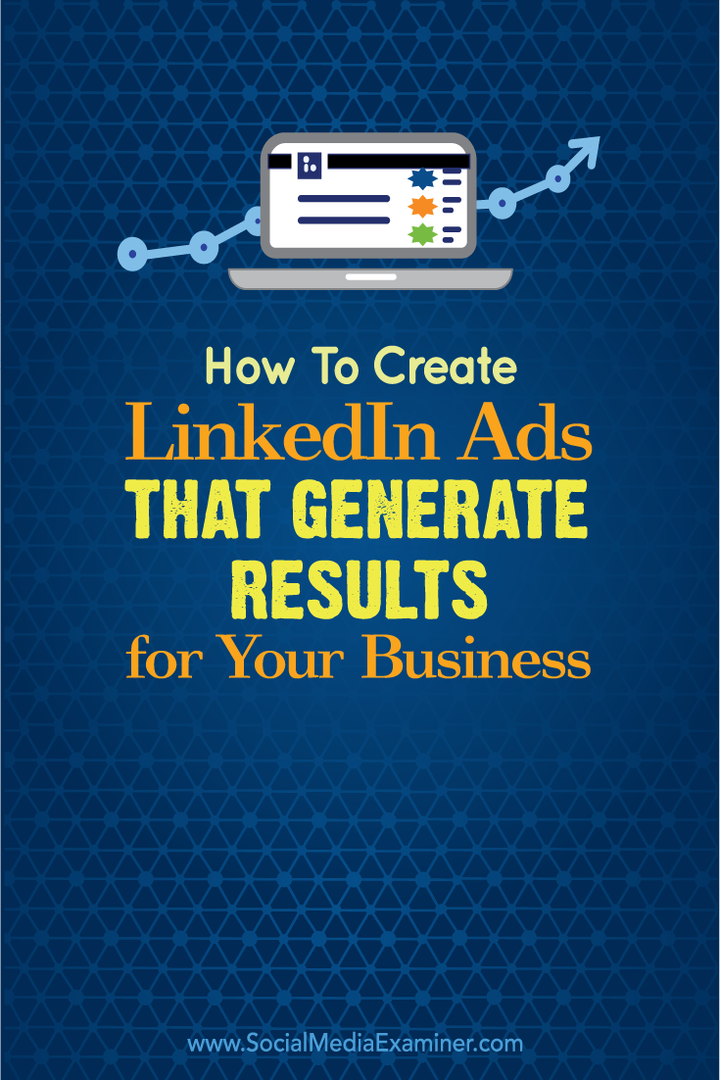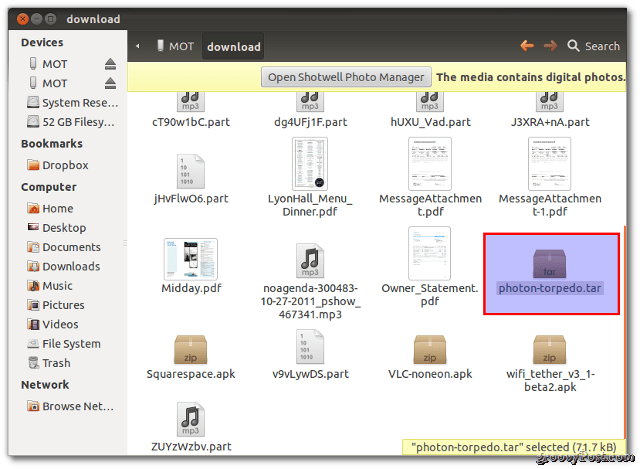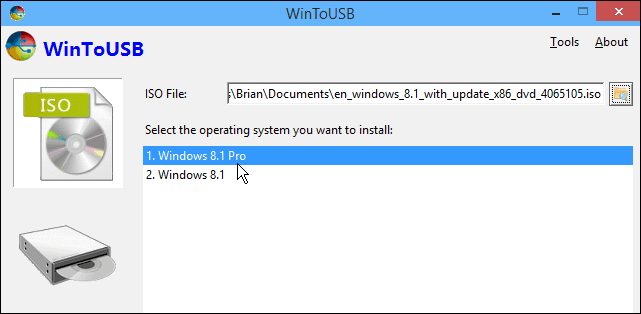Hogyan hozhat létre LinkedIn hirdetéseket, amelyek eredményeket generálnak a vállalkozása számára: Social Media Examiner
Linkedin Hirdetések Iwiw / / September 26, 2020
 Használja a LinkedIn-t új üzletkötéshez?
Használja a LinkedIn-t új üzletkötéshez?
Szeretne egy nagyon célzott szakmai közönséget elérni az üzenetével?
A LinkedIn hirdetések kiváló módszer a láthatóság növelésére és a potenciális ügyfelek generálására.
Ebben a cikkben elmagyarázom a LinkedIn hirdetések különböző típusai és lépésről lépésre megmutatja, hogyan állíthatja be őket az üzleti ideális közönség eléréséhez.
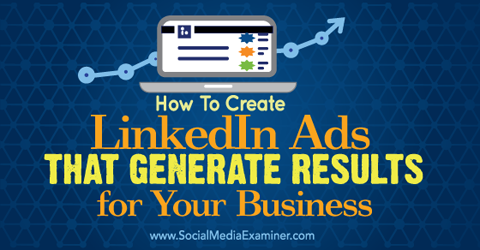
Hallgassa meg ezt a cikket:
Hol lehet feliratkozni: Apple Podcast | Google Podcastok | Spotify | RSS
Görgessen a cikk végéig, hogy megtalálja az ebben az epizódban említett fontos forrásokra mutató hivatkozásokat.
Miért a LinkedIn Ads?
Nem számít, milyen iparágban tevékenykedik, valószínűleg üzleti közönsége a LinkedIn-en van. A platform több mint 350 millió felhasználója szinte teljes egészében üzletember, ezért miért ne használná a hirdetéseket kerüljön ideális kilátásai elé? Hirdetések növelje a láthatóságát, és ezért javítsa az „ismeri, tetszik és bízza” tényezőt.
Ha hirdetési költségkerete egyenlő vagy meghaladja a negyedét, akkor meghaladja a csodálatos (és prémium) hirdetési eszközöket, mint pl. Ólomgyorsító, vizuális hirdetések, szponzorált InMails és szponzorált csoportok.
A kis- és közepes vállalkozások számára tökéletes alternatíva a szponzorált tartalom (hasonló a Facebook hírcsatorna hirdetések vagy szponzorált tweetek) és szöveges hirdetések (hasonlóak a Google PPC-hirdetéseihez vagy a Facebook-hirdetésekhez).
Míg a LinkedIn hirdetések általában drágábbak, mint más platformok, megéri a pénzt, ha Ön használja a specifikus célzási lehetőségek (vállalatok, címek, oktatás stb.) és mikrokampányokat folytatni (ahelyett, hogy egy nagy kampányt elérne, amely eléri az 50 000 embert, végezzen 50 mikrokampányt, amelyek mindegyike 1000 embert ér el). Ez csökkenti a költségeket, könnyebben követhető és nagyobb láthatóságot biztosít.
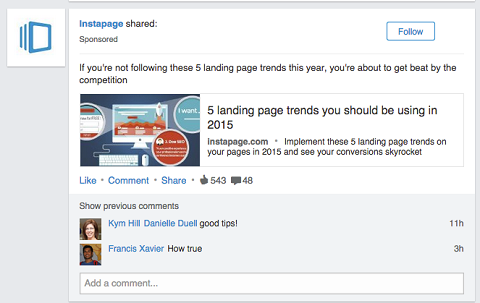
A hirdetések beállításának két módja van: kattintásonkénti költség (CPC) és megjelenítésenkénti fizetés (milliliter) (PPM).
Amikor szponzorált tartalmat csinálsz, akkor válaszd a CPC-t, mert az emberek nem kattintanak annyira a szponzorált frissítésekre. A LinkedIn addig jeleníti meg hirdetését, amíg meg nem kapják a pénzüket, ezért olyan jó ötlet a mikrocélzás. Ez tökéletes, ha stratégiája az, hogy kezdjen elismerést és láthatóságot szerezni.
Amikor szöveges hirdetéseket készít, válassza a PPM-et. Ezek a hirdetések jó lehetőség vezető generáció. Például küldhet fehér könyvet vagy más ösztönzőt, hogy valakit bekerüljön a marketing tölcsérbe. Amint az emberek úgy érzik, hogy ismerik Önt a szponzorált frissítései miatt, nagyobb valószínűséggel kattintanak a linkre, és akkor a tölcsérükben lesznek.
# 1: Kezdés
A LinkedIn bármely hirdetésének használatához meg kell Van egy cégoldal, amelyet könnyű beállítani. Csak kattintson az Érdeklődési kör elemre, és válassza a legördülő menü Cégek elemét. A következő oldalon kattintson a Létrehozás gombra. Ezután adja meg a vállalat nevét és e-mail címét, majd kattintson a Folytatás gombra. Töltsön fel logókat és tartalmakat, és máris indulhat.
Hirdetés beállításához menj a LinkedIn Ads oldal. Kattintson a Start gombra hogy elinduljon, majd válassza ki a beállítani kívánt hirdetést.
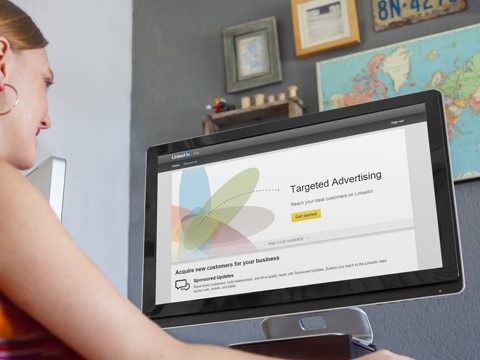
# 2: Szponzorált hirdetés beállítása
Szponzorált hirdetés felállításához kattintson a Szponzor tartalom elemre. Első, írja be a kampány nevét.
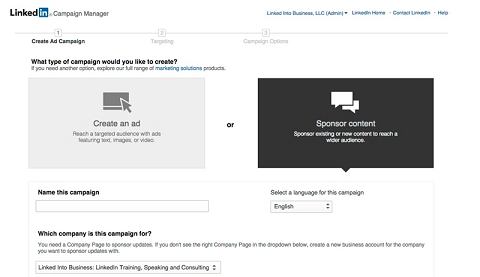
Válasszon valami konkrétat, amelyet könnyen felismerhet és nyomon követhet. Azután válassza ki a cégét. Ha sok vállalat oldalát kezeli, több lehetőséget kap.
Most, válasszon egy már létrehozott frissítést, vagy hozzon létre közvetlen szponzorált tartalmat. A közvetlen (új) szponzorált tartalom korlátozása az, hogy kevesebb karaktert kap dolgozni.
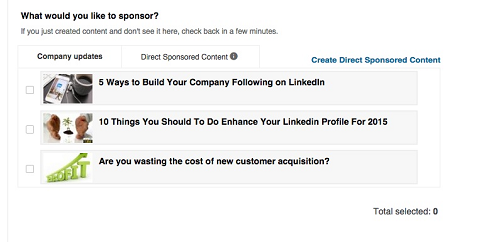
Nak nek népszerűsítse a már létrehozott frissítést, tudsz 600 karaktert és egy képet használjon. Ha úgy dönt új, közvetlen szponzorált tartalom népszerűsítése muszáj lesz hirdetését 160 karakterre korlátozhatja, és nem fog megjelenni a cég oldalán. Ha olyasmit akarsz felajánlani, amiben nem szeretnél megjelenni cégoldal, ez a haladandó út.
Miután kiválasztotta a tartalmat, végezd el a célzást. Válassza ki a közönségét, és legalábbis meg kell válasszon helyet. Legyen a lehető legkonkrétabb.
Akkor lehet cél társaság vagy kategória szerint (ipar vagy vállalat mérete). Összpontosítson a munkakörre, a munkakör betöltésére vagy a munkakör betöltésére, valamint az oktatásra. Egy másik lehetőség az célcsoportonként, mert ha megoszt egy csoportot, később könnyebb csatlakozni.
Szerezzen YouTube marketing képzést - online!

Javítani szeretné elkötelezettségét és értékesítését a YouTube-on? Ezután csatlakozzon a YouTube marketing szakértők legnagyobb és legjobb összejöveteléhez, amikor megosztják bevált stratégiáikat. Lépésről-lépésre élő, erre összpontosító utasításokat kap YouTube stratégia, videók készítése és YouTube hirdetések. Legyen vállalata és ügyfelei YouTube-marketinghőse, amikor olyan stratégiákat valósít meg, amelyek bizonyított eredményeket érnek el. Ez egy élő online képzési esemény a barátaidtól a Social Media Examiner-nél.
KATTINTSON IDE A RÉSZLETEKHEZ - AZ AKCIÓ SZEPTEMBER 22-NEK VÉGE!Amellett, hogy megcélozza, ki látja a hirdetését, azt is megteheti megszüntesse a meghatározott csoportokat, vállalatokat, készségeket és tanulmányi területeket. Tehát ha marketingszakembereket céloz, de nem szeretné, ha a versenytársai látnák a hirdetését, kizárhat egy adott vállalatot vagy vállalatokat. Vagy ha növekszik a levelezőlistád, de nem akarod, hogy egy adott készséggel rendelkező emberek rákattintsanak a letöltésed (mert vagy a fejük felett lenne, vagy túl egyszerű lenne számukra), szüntesd meg ezeket készségek.
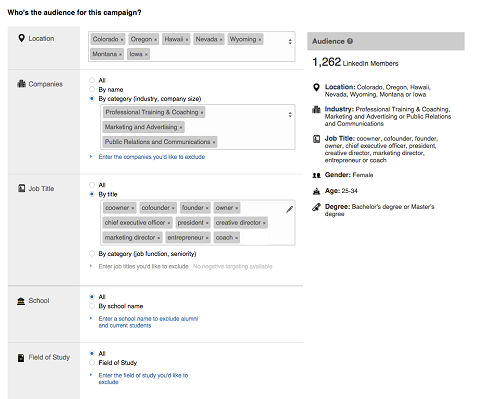
Te is vegye észre a Közönségbővítés nevű opciót. Jó ötlet törölje a jelölést a négyzetből, mert a keresést a lehető legcélzottabban tartja. A LinkedIn szerint "Ennek a funkciónak az engedélyezése növelheti a kampány elérését azáltal, hogy a kiválasztott célközönséghez hasonló tagokat is bevon." Tesztelje hirdetését körülbelül egy hétig, és ha nem látja az eredményeket, akkor térjen vissza, és ellenőrizze.
Miután kiválasztotta a közönségét, fizetni kell érte. Ahogy korábban említettem, kattintson a szponzorált hirdetések kattintásonkénti költségére ha a cél a márka ismertsége. A megjelenítésenkénti fizetés általában három-négyszer drágább.
Kezdje minimális ajánlattal. Ezután, ha nem éri el a kívánt eredményt, frissítse és növelje a költését a minimális és a javasolt ajánlat közé.
Következő, állítsa be a napi költségvetést. A minimum 10 USD / nap. Ügyeljen arra, hogy tartalmazzon egy befejezési dátumot.
Tartsa szemmel a kampányt, hogy szükség esetén ki tudja igazítani. Szerkeszthet egy folyamatban lévő kampányt, de tisztább mutatókat kap, ha csak újrakezdi, amit könnyen megtehet.
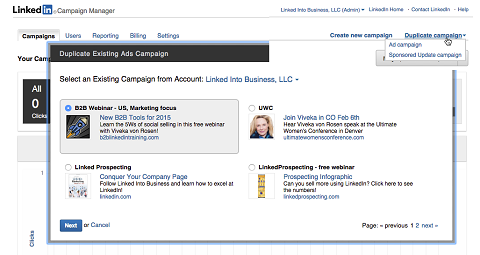
Nak nek kampány módosítása, első fejezze be az aktuális kampányt. Ezután térjen vissza a Campaign Manager-hez és bármelyikhez másolja a kampányt különböző árképzéssel és célzással, vagy indítson újat.
# 3: Szöveges hirdetés beállítása
Szöveges hirdetés beállításához kattintson a Hirdetés létrehozása elemre, majd nevezze el kampányát. Az ilyen jellegű hirdetésekhez nem kell céget választania.
Minden szöveges hirdetésnél meg kell adjon hozzá egy 50 x 50 méretű képet, egy 25 karakteres címsort és 75 karaktert a tartalom leírására. Mivel a kép olyan kicsi, annál egyszerűbb, annál jobb. Vigyázzon a használt nyelvvel is. Hasonló a Facebookhoz, te is nem tud minden nagybetűvel szavakat írni. Például az „INGYENES” címkét kapja, és a hirdetése valószínűleg nem fog átjutni.
Következő, adja meg a hirdetés célját, amely lehet a LinkedIn egyik oldala (például a vállalati oldal) vagy egy URL.

Válassza ki közönségét, és fizessen a hirdetésért. Szöveges hirdetés esetén: fizetni a megjelenítésekért, mert több kattintást szeretne. Szöveges hirdetések segítségével táplálhatja az embereket a csatornájába.
tudsz akár 15 változatot is készíthet egy hirdetésből. tudsz változtassa meg a képet, a címsort, a szöveget és a célt. Például használja ugyanazt a képet háromszor három különböző címsorral, használjon különböző képeket ugyanazzal a címmel stb.
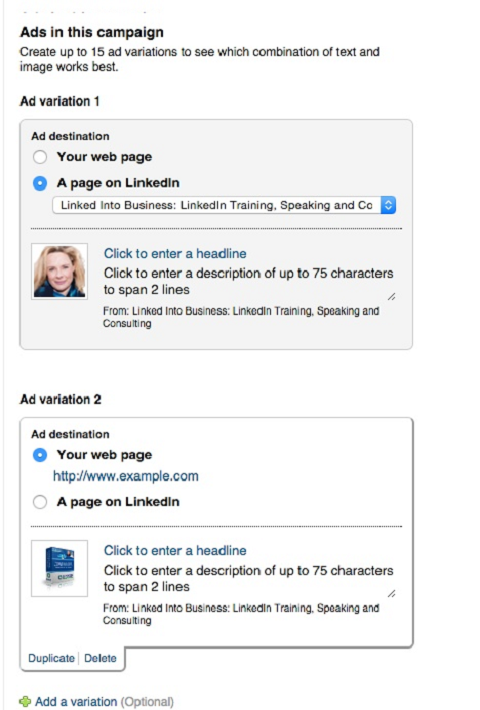
Amikor elindítja hirdetését, a LinkedIn annyi variációt fog futtatni, amennyit létrehoz, és Ön is megteheti nézze meg, melyik volt a legsikeresebb a mutatókban.
A LinkedIn nagyon jó a mutatókban. Rendezés elköltött összeg, kattintások, megjelenítések, átkattintási arány (kattintások száma osztva a megjelenítések számával), átlagos kattintásonkénti költség és közösségi műveletek szerint.
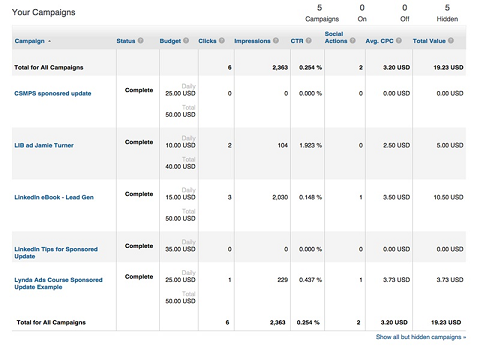
Ha úgy dönt módosítson egy hirdetést, éppen kattintson rá, tekintse meg a részleteket, majd szerkesztheti.
# 4: Válassza az Opciók lehetőséget a Campaign Manager-ben
Az értesítésekért lépjen a Campaign Manager Beállítások fülére.
Van egy jelölőnégyzet is válassza a Network Updates nevet. A LinkedIn lesz ingyenesen küldje el hirdetését a hálózatára.
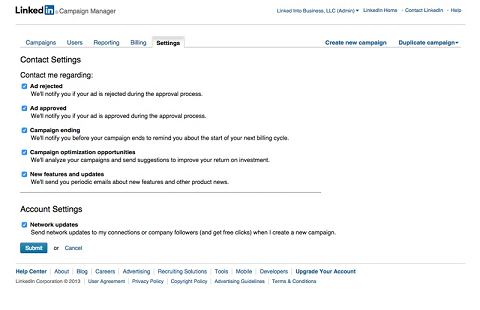
Még egy dolog: A LinkedIn hébe-hóba hirdetési jóváírást kínál Önnek a hirdetések futtatásának ösztönzésére. Ezt érdemes kihasználnia. Csak állítsa be a korlátokat, hogy ne lépje túl a költségkeretet.
Végső gondolatok
Bár az igazi LinkedIn-hirdetések általában többe kerülnek, mint a Facebook-hirdetések vagy a szponzorált tweetek, valóban pozitív eredményeket láthat, ha módosítja a célzási stratégiát.
Próbálja ki a szponzorált tartalmi és szöveges hirdetéseket, és kísérletezzen más tartalommal és célzással, hogy lássa, mi működik a legjobban.
Mit gondolsz? LinkedIn hirdetéseket használ? Melyik a legsikeresebb az Ön számára? Használ megjelenítésenkénti vagy kattintásonkénti fizetést? Kérjük, ossza meg gondolatait a megjegyzésekben.
A LinkedIn hirdetések oldal képe létrehozva Helyezd el.